OPEL MOVANO_B 2015.5 Εγχειρίδιο συστήματος Infotainment (in Greek)
Manufacturer: OPEL, Model Year: 2015.5, Model line: MOVANO_B, Model: OPEL MOVANO_B 2015.5Pages: 167, PDF Size: 2.04 MB
Page 91 of 167
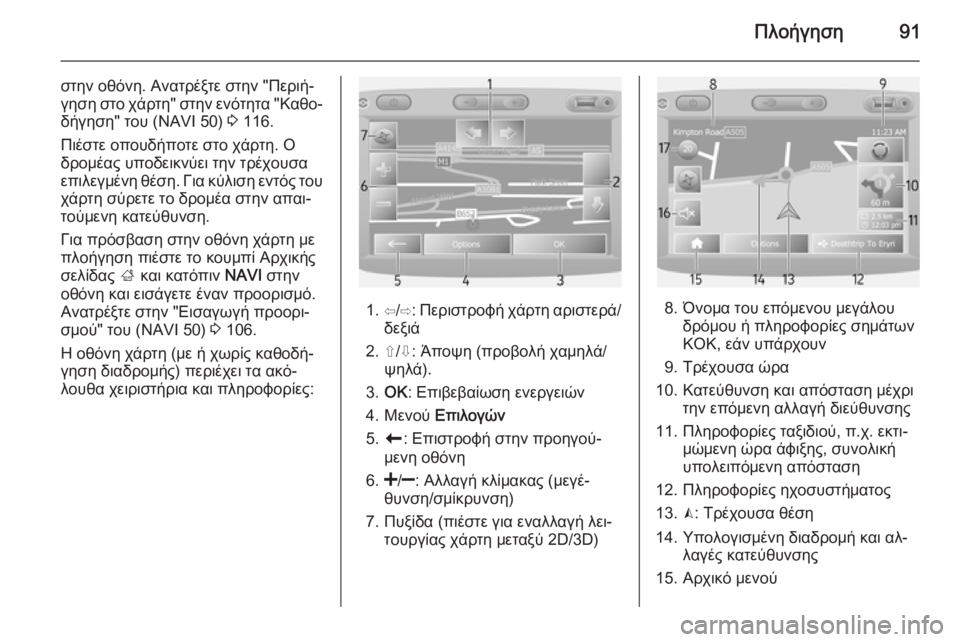
Πλοήγηση91
στην οθόνη. Ανατρέξτε στην "Περιή‐
γηση στο χάρτη" στην ενότητα "Καθο‐ δήγηση" του (NAVI 50) 3 116.
Πιέστε οπουδήποτε στο χάρτη. Ο
δρομέας υποδεικνύει την τρέχουσα
επιλεγμένη θέση. Για κύλιση εντός του
χάρτη σύρετε το δρομέα στην απαι‐
τούμενη κατεύθυνση.
Για πρόσβαση στην οθόνη χάρτη με
πλοήγηση πιέστε το κουμπί Αρχικής
σελίδας ; και κατόπιν NAVI στην
οθόνη και εισάγετε έναν προορισμό.
Ανατρέξτε στην "Εισαγωγή προορι‐
σμού" του (NAVI 50) 3 106.
Η οθόνη χάρτη (με ή χωρίς καθοδή‐
γηση διαδρομής) περιέχει τα ακό‐
λουθα χειριστήρια και πληροφορίες:
1. ⇦/⇨ : Περιστροφή χάρτη αριστερά/
δεξιά
2. ⇧/⇩: Άποψη (προβολή χαμηλά/ ψηλά).
3. OK : Επιβεβαίωση ενεργειών
4. Μενού Επιλογών
5. r : Επιστροφή στην προηγού‐
μενη οθόνη
6.
θυνση/σμίκρυνση)
7. Πυξίδα (πιέστε για εναλλαγή λει‐ τουργίας χάρτη μεταξύ 2D/3D)8. Όνομα του επόμενου μεγάλουδρόμου ή πληροφορίες σημάτων
ΚΟΚ, εάν υπάρχουν
9. Τρέχουσα ώρα
10. Κατεύθυνση και απόσταση μέχρι την επόμενη αλλαγή διεύθυνσης
11. Πληροφορίες ταξιδιού, π.χ. εκτι‐ μώμενη ώρα άφιξης, συνολική
υπολειπόμενη απόσταση
12. Πληροφορίες ηχοσυστήματος
13. K: Τρέχουσα θέση
14. Υπολογισμένη διαδρομή και αλ‐ λαγές κατεύθυνσης
15. Αρχικό μενού
Page 92 of 167
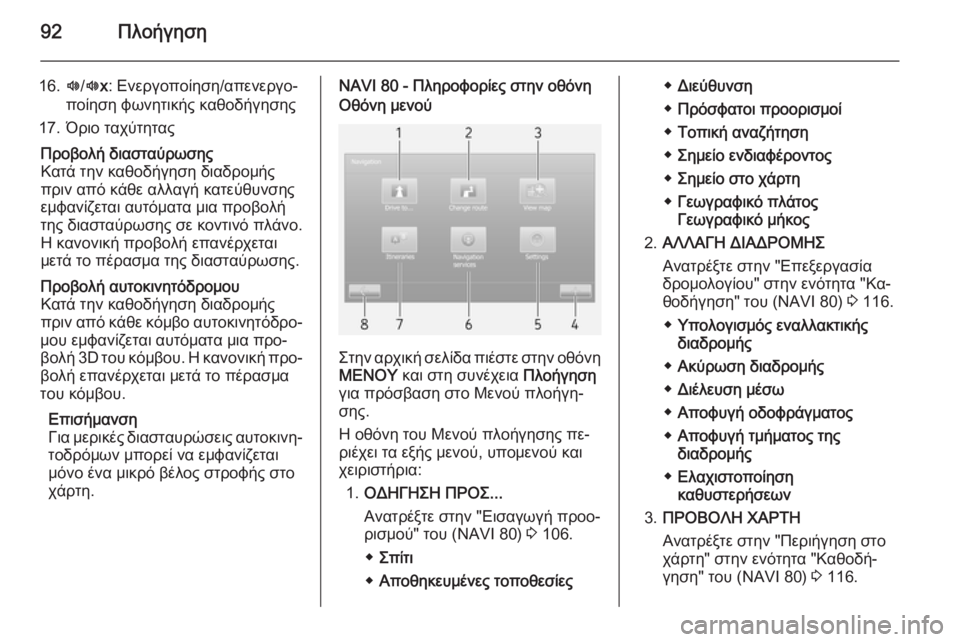
92Πλοήγηση
16.l/l x: Ενεργοποίηση/απενεργο‐
ποίηση φωνητικής καθοδήγησης
17. Όριο ταχύτηταςΠροβολή διασταύρωσης
Κατά την καθοδήγηση διαδρομής
πριν από κάθε αλλαγή κατεύθυνσης
εμφανίζεται αυτόματα μια προβολή
της διασταύρωσης σε κοντινό πλάνο.
Η κανονική προβολή επανέρχεται
μετά το πέρασμα της διασταύρωσης.Προβολή αυτοκινητόδρομου
Κατά την καθοδήγηση διαδρομής
πριν από κάθε κόμβο αυτοκινητόδρο‐
μου εμφανίζεται αυτόματα μια προ‐
βολή 3D του κόμβου. Η κανονική προ‐
βολή επανέρχεται μετά το πέρασμα
του κόμβου.
Επισήμανση
Για μερικές διασταυρώσεις αυτοκινη‐
τοδρόμων μπορεί να εμφανίζεται
μόνο ένα μικρό βέλος στροφής στο
χάρτη.NAVI 80 - Πληροφορίες στην οθόνηΟθόνη μενού
Στην αρχική σελίδα πιέστε στην οθόνη ΜΕΝΟΥ και στη συνέχεια Πλοήγηση
για πρόσβαση στο Μενού πλοήγη‐ σης.
Η οθόνη του Μενού πλοήγησης πε‐
ριέχει τα εξής μενού, υπομενού και
χειριστήρια:
1. ΟΔΗΓΗΣΗ ΠΡΟΣ...
Ανατρέξτε στην "Εισαγωγή προο‐
ρισμού" του (NAVI 80) 3 106.
◆ Σπίτι
◆ Αποθηκευμένες τοποθεσίες
◆Διεύθυνση
◆ Πρόσφατοι προορισμοί
◆ Τοπική αναζήτηση
◆ Σημείο ενδιαφέροντος
◆ Σημείο στο χάρτη
◆ Γεωγραφικό πλάτος
Γεωγραφικό μήκος
2. ΑΛΛΑΓΗ ΔΙΑΔΡΟΜΗΣ
Ανατρέξτε στην "Επεξεργασία
δρομολογίου" στην ενότητα "Κα‐
θοδήγηση" του (NAVI 80) 3 116.
◆ Υπολογισμός εναλλακτικής
διαδρομής
◆ Ακύρωση διαδρομής
◆ Διέλευση μέσω
◆ Αποφυγή οδοφράγματος
◆ Αποφυγή τμήματος της
διαδρομής
◆ Ελαχιστοποίηση
καθυστερήσεων
3. ΠΡΟΒΟΛΗ ΧΑΡΤΗ
Ανατρέξτε στην "Περιήγηση στο
χάρτη" στην ενότητα "Καθοδή‐
γηση" του (NAVI 80) 3 116.
Page 93 of 167
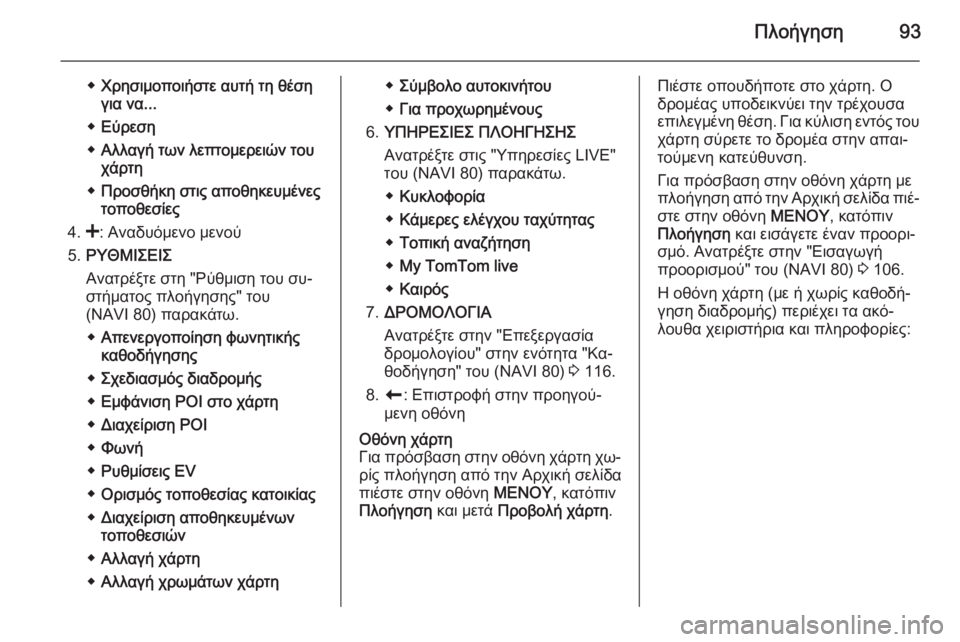
Πλοήγηση93
◆Χρησιμοποιήστε αυτή τη θέση
για να...
◆ Εύρεση
◆ Αλλαγή των λεπτομερειών του
χάρτη
◆ Προσθήκη στις αποθηκευμένες
τοποθεσίες
4. <: Αναδυόμενο μενού
5. ΡΥΘΜΙΣΕΙΣ
Ανατρέξτε στη "Ρύθμιση του συ‐
στήματος πλοήγησης" του
(NAVI 80) παρακάτω.
◆ Απενεργοποίηση φωνητικής
καθοδήγησης
◆ Σχεδιασμός διαδρομής
◆ Εμφάνιση POI στο χάρτη
◆ Διαχείριση POI
◆ Φωνή
◆ Ρυθμίσεις EV
◆ Ορισμός τοποθεσίας κατοικίας
◆ Διαχείριση αποθηκευμένων
τοποθεσιών
◆ Αλλαγή χάρτη
◆ Αλλαγή χρωμάτων χάρτη◆Σύμβολο αυτοκινήτου
◆ Για προχωρημένους
6. ΥΠΗΡΕΣΙΕΣ ΠΛΟΗΓΗΣΗΣ
Ανατρέξτε στις "Υπηρεσίες LIVE"
του (NAVI 80) παρακάτω.
◆ Κυκλοφορία
◆ Κάμερες ελέγχου ταχύτητας
◆ Τοπική αναζήτηση
◆ My TomTom live
◆ Καιρός
7. ΔΡΟΜΟΛΟΓΙΑ
Ανατρέξτε στην "Επεξεργασία
δρομολογίου" στην ενότητα "Κα‐
θοδήγηση" του (NAVI 80) 3 116.
8. r : Επιστροφή στην προηγού‐
μενη οθόνηΟθόνη χάρτη
Για πρόσβαση στην οθόνη χάρτη χω‐ ρίς πλοήγηση από την Αρχική σελίδα
πιέστε στην οθόνη ΜΕΝΟΥ, κατόπιν
Πλοήγηση και μετά Προβολή χάρτη .Πιέστε οπουδήποτε στο χάρτη. Ο
δρομέας υποδεικνύει την τρέχουσα επιλεγμένη θέση. Για κύλιση εντός του
χάρτη σύρετε το δρομέα στην απαι‐
τούμενη κατεύθυνση.
Για πρόσβαση στην οθόνη χάρτη με
πλοήγηση από την Αρχική σελίδα πιέ‐
στε στην οθόνη ΜΕΝΟΥ, κατόπιν
Πλοήγηση και εισάγετε έναν προορι‐
σμό. Ανατρέξτε στην "Εισαγωγή
προορισμού" του (NAVI 80) 3 106.
Η οθόνη χάρτη (με ή χωρίς καθοδή‐
γηση διαδρομής) περιέχει τα ακό‐
λουθα χειριστήρια και πληροφορίες:
Page 94 of 167
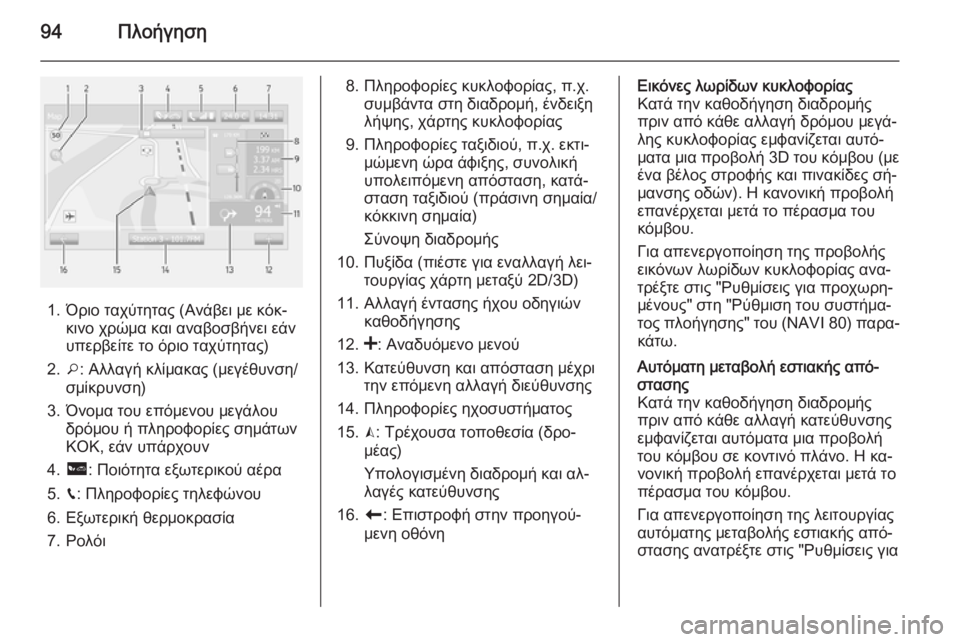
94Πλοήγηση
1. Όριο ταχύτητας (Ανάβει με κόκ‐κινο χρώμα και αναβοσβήνει εάν
υπερβείτε το όριο ταχύτητας)
2. o: Αλλαγή κλίμακας (μεγέθυνση/
σμίκρυνση)
3. Όνομα του επόμενου μεγάλου δρόμου ή πληροφορίες σημάτωνΚΟΚ, εάν υπάρχουν
4. ô : Ποιότητα εξωτερικού αέρα
5. g: Πληροφορίες τηλεφώνου
6. Εξωτερική θερμοκρασία
7. Ρολόι
8. Πληροφορίες κυκλοφορίας, π.χ. συμβάντα στη διαδρομή, ένδειξη
λήψης, χάρτης κυκλοφορίας
9. Πληροφορίες ταξιδιού, π.χ. εκτι‐ μώμενη ώρα άφιξης, συνολική
υπολειπόμενη απόσταση, κατά‐
σταση ταξιδιού (πράσινη σημαία/ κόκκινη σημαία)
Σύνοψη διαδρομής
10. Πυξίδα (πιέστε για εναλλαγή λει‐ τουργίας χάρτη μεταξύ 2D/3D)
11. Αλλαγή έντασης ήχου οδηγιών καθοδήγησης
12. <: Αναδυόμενο μενού
13. Κατεύθυνση και απόσταση μέχρι την επόμενη αλλαγή διεύθυνσης
14. Πληροφορίες ηχοσυστήματος
15. K: Τρέχουσα τοποθεσία (δρο‐
μέας)
Υπολογισμένη διαδρομή και αλ‐
λαγές κατεύθυνσης
16. r: Επιστροφή στην προηγού‐
μενη οθόνηΕικόνες λωρίδων κυκλοφορίας
Κατά την καθοδήγηση διαδρομής
πριν από κάθε αλλαγή δρόμου μεγά‐
λης κυκλοφορίας εμφανίζεται αυτό‐
ματα μια προβολή 3D του κόμβου (με
ένα βέλος στροφής και πινακίδες σή‐
μανσης οδών). Η κανονική προβολή
επανέρχεται μετά το πέρασμα του κόμβου.
Για απενεργοποίηση της προβολής εικόνων λωρίδων κυκλοφορίας ανα‐τρέξτε στις "Ρυθμίσεις για προχωρη‐
μένους" στη "Ρύθμιση του συστήμα‐
τος πλοήγησης" του (NAVI 80) παρα‐
κάτω.Αυτόματη μεταβολή εστιακής από‐
στασης
Κατά την καθοδήγηση διαδρομής
πριν από κάθε αλλαγή κατεύθυνσης
εμφανίζεται αυτόματα μια προβολή
του κόμβου σε κοντινό πλάνο. Η κα‐
νονική προβολή επανέρχεται μετά το
πέρασμα του κόμβου.
Για απενεργοποίηση της λειτουργίας
αυτόματης μεταβολής εστιακής από‐
στασης ανατρέξτε στις "Ρυθμίσεις για
Page 95 of 167
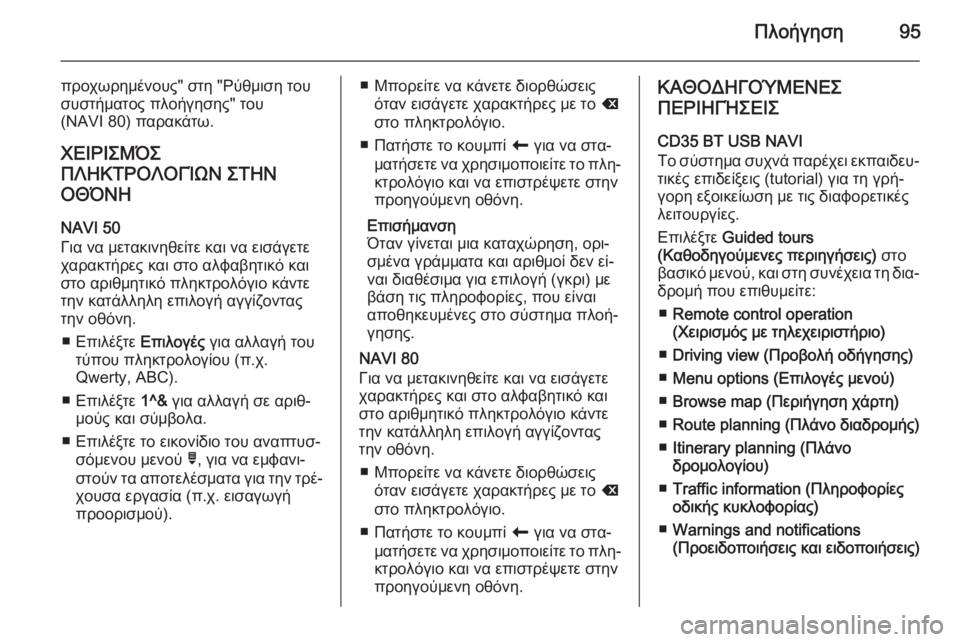
Πλοήγηση95
προχωρημένους" στη "Ρύθμιση του
συστήματος πλοήγησης" του
(NAVI 80) παρακάτω.
ΧΕΙΡΙΣΜΌΣ
ΠΛΗΚΤΡΟΛΟΓΊΩΝ ΣΤΗΝ
ΟΘΌΝΗ
NAVI 50
Για να μετακινηθείτε και να εισάγετε
χαρακτήρες και στο αλφαβητικό και
στο αριθμητικό πληκτρολόγιο κάντε την κατάλληλη επιλογή αγγίζοντας
την οθόνη.
■ Επιλέξτε Επιλογές για αλλαγή του
τύπου πληκτρολογίου (π.χ.
Qwerty, ABC).
■ Επιλέξτε 1^& για αλλαγή σε αριθ‐
μούς και σύμβολα.
■ Επιλέξτε το εικονίδιο του αναπτυσ‐ σόμενου μενού ó, για να εμφανι‐
στούν τα αποτελέσματα για την τρέ‐
χουσα εργασία (π.χ. εισαγωγή προορισμού).■ Μπορείτε να κάνετε διορθώσεις όταν εισάγετε χαρακτήρες με το k
στο πληκτρολόγιο.
■ Πατήστε το κουμπί r για να στα‐
ματήσετε να χρησιμοποιείτε το πλη‐ κτρολόγιο και να επιστρέψετε στην
προηγούμενη οθόνη.
Επισήμανση
Όταν γίνεται μια καταχώρηση, ορι‐
σμένα γράμματα και αριθμοί δεν εί‐
ναι διαθέσιμα για επιλογή (γκρι) με
βάση τις πληροφορίες, που είναι
αποθηκευμένες στο σύστημα πλοή‐
γησης.
NAVI 80
Για να μετακινηθείτε και να εισάγετε
χαρακτήρες και στο αλφαβητικό και
στο αριθμητικό πληκτρολόγιο κάντε την κατάλληλη επιλογή αγγίζοντας
την οθόνη.
■ Μπορείτε να κάνετε διορθώσεις όταν εισάγετε χαρακτήρες με το k
στο πληκτρολόγιο.
■ Πατήστε το κουμπί r για να στα‐
ματήσετε να χρησιμοποιείτε το πλη‐ κτρολόγιο και να επιστρέψετε στηνπροηγούμενη οθόνη.ΚΑΘΟΔΗΓΟΎΜΕΝΕΣ
ΠΕΡΙΗΓΉΣΕΙΣ
CD35 BT USB NAVI
Το σύστημα συχνά παρέχει εκπαιδευ‐
τικές επιδείξεις (tutorial) για τη γρή‐
γορη εξοικείωση με τις διαφορετικές
λειτουργίες.
Επιλέξτε Guided tours
(Καθοδηγούμενες περιηγήσεις) στο
βασικό μενού, και στη συνέχεια τη δια‐
δρομή που επιθυμείτε:
■ Remote control operation
(Χειρισμός με τηλεχειριστήριο)
■ Driving view (Προβολή οδήγησης)
■ Menu options (Επιλογές μενού)
■ Browse map (Περιήγηση χάρτη)
■ Route planning (Πλάνο διαδρομής)
■ Itinerary planning (Πλάνο
δρομολογίου)
■ Traffic information (Πληροφορίες
οδικής κυκλοφορίας)
■ Warnings and notifications
(Προειδοποιήσεις και ειδοποιήσεις)
Page 96 of 167
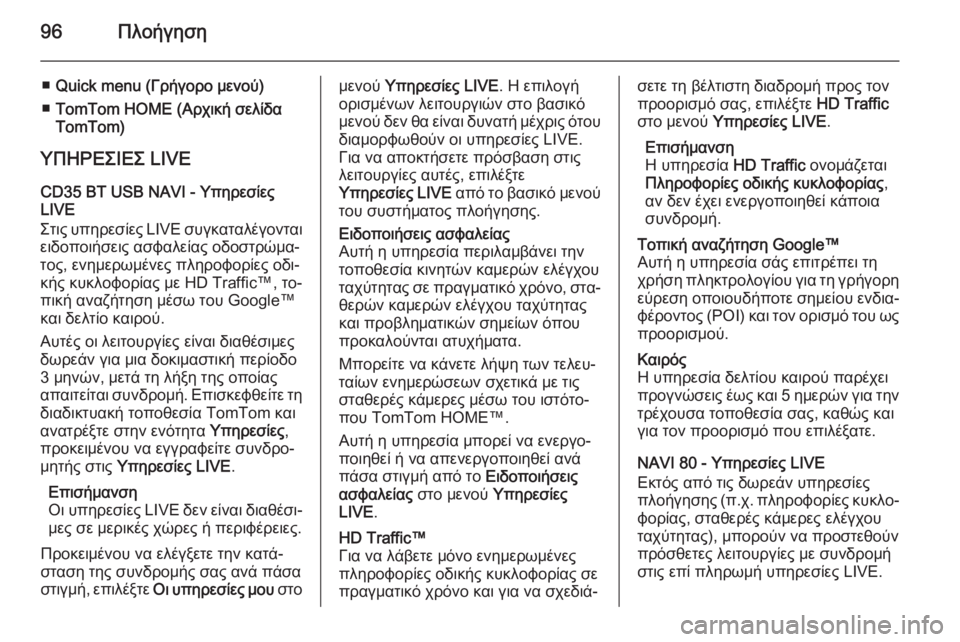
96Πλοήγηση
■Quick menu (Γρήγορο μενού)
■ TomTom HOME (Αρχική σελίδα
TomTom)
ΥΠΗΡΕΣΙΕΣ LIVE CD35 BT USB NAVI - Υπηρεσίες
LIVE
Στις υπηρεσίες LIVE συγκαταλέγονται
ειδοποιήσεις ασφαλείας οδοστρώμα‐ τος, ενημερωμένες πληροφορίες οδι‐
κής κυκλοφορίας με HD Traffic™, το‐
πική αναζήτηση μέσω του Google™
και δελτίο καιρού.
Αυτές οι λειτουργίες είναι διαθέσιμες
δωρεάν για μια δοκιμαστική περίοδο
3 μηνών, μετά τη λήξη της οποίας
απαιτείται συνδρομή. Επισκεφθείτε τη διαδικτυακή τοποθεσία TomTom και
ανατρέξτε στην ενότητα Υπηρεσίες,
προκειμένου να εγγραφείτε συνδρο‐
μητής στις Υπηρεσίες LIVE .
Επισήμανση
Οι υπηρεσίες LIVE δεν είναι διαθέσι‐ μες σε μερικές χώρες ή περιφέρειες.
Προκειμένου να ελέγξετε την κατά‐ σταση της συνδρομής σας ανά πάσα
στιγμή, επιλέξτε Οι υπηρεσίες μου στομενού Υπηρεσίες LIVE . Η επιλογή
ορισμένων λειτουργιών στο βασικό
μενού δεν θα είναι δυνατή μέχρις ότου διαμορφωθούν οι υπηρεσίες LIVE.
Για να αποκτήσετε πρόσβαση στις
λειτουργίες αυτές, επιλέξτε
Υπηρεσίες LIVE από το βασικό μενού
του συστήματος πλοήγησης.Ειδοποιήσεις ασφαλείας
Αυτή η υπηρεσία περιλαμβάνει την
τοποθεσία κινητών καμερών ελέγχου
ταχύτητας σε πραγματικό χρόνο, στα‐ θερών καμερών ελέγχου ταχύτητας
και προβληματικών σημείων όπου προκαλούνται ατυχήματα.
Μπορείτε να κάνετε λήψη των τελευ‐
ταίων ενημερώσεων σχετικά με τις
σταθερές κάμερες μέσω του ιστότο‐
που TomTom HOME™.
Αυτή η υπηρεσία μπορεί να ενεργο‐
ποιηθεί ή να απενεργοποιηθεί ανά
πάσα στιγμή από το Ειδοποιήσεις
ασφαλείας στο μενού Υπηρεσίες
LIVE .HD Traffic™
Για να λάβετε μόνο ενημερωμένες πληροφορίες οδικής κυκλοφορίας σε
πραγματικό χρόνο και για να σχεδιά‐σετε τη βέλτιστη διαδρομή προς τον
προορισμό σας, επιλέξτε HD Traffic
στο μενού Υπηρεσίες LIVE .
Επισήμανση
Η υπηρεσία HD Traffic ονομάζεται
Πληροφορίες οδικής κυκλοφορίας ,
αν δεν έχει ενεργοποιηθεί κάποια συνδρομή.Τοπική αναζήτηση Google™ Αυτή η υπηρεσία σάς επιτρέπει τη
χρήση πληκτρολογίου για τη γρήγορη
εύρεση οποιουδήποτε σημείου ενδια‐ φέροντος (POI) και τον ορισμό του ως
προορισμού.Καιρός
Η υπηρεσία δελτίου καιρού παρέχει
προγνώσεις έως και 5 ημερών για την
τρέχουσα τοποθεσία σας, καθώς και
για τον προορισμό που επιλέξατε.
NAVI 80 - Υπηρεσίες LIVE
Εκτός από τις δωρεάν υπηρεσίες
πλοήγησης ( π.χ. πληροφορίες κυκλο‐
φορίας, σταθερές κάμερες ελέγχου
ταχύτητας), μπορούν να προστεθούν
πρόσθετες λειτουργίες με συνδρομή
στις επί πληρωμή υπηρεσίες LIVE.
Page 97 of 167
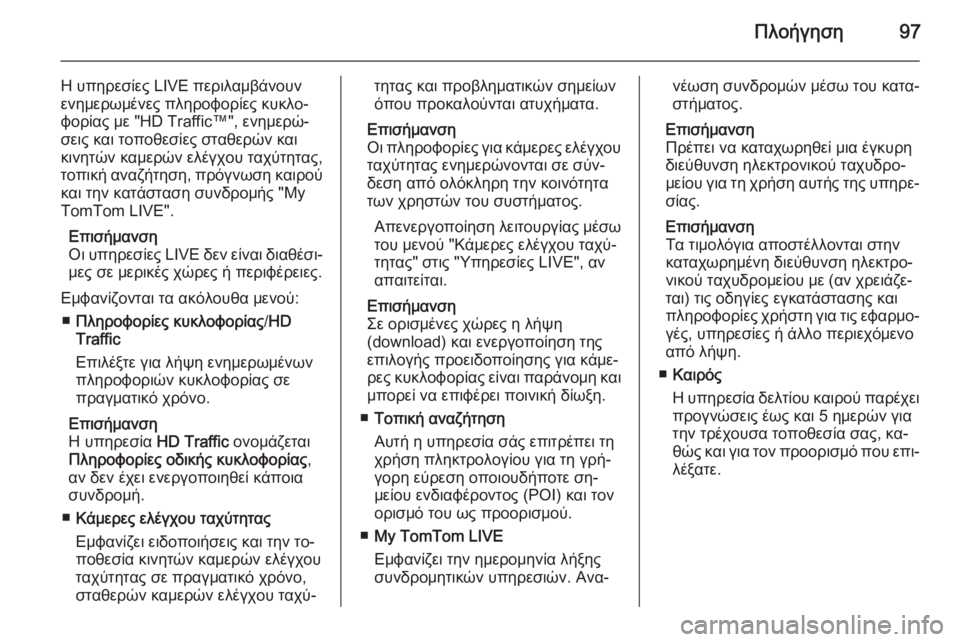
Πλοήγηση97
Η υπηρεσίες LIVE περιλαμβάνουν
ενημερωμένες πληροφορίες κυκλο‐
φορίας με "HD Traffic™", ενημερώ‐
σεις και τοποθεσίες σταθερών και κινητών καμερών ελέγχου ταχύτητας,
τοπική αναζήτηση, πρόγνωση καιρού
και την κατάσταση συνδρομής "My
TomTom LIVE".
Επισήμανση
Οι υπηρεσίες LIVE δεν είναι διαθέσι‐ μες σε μερικές χώρες ή περιφέρειες.
Εμφανίζονται τα ακόλουθα μενού: ■ Πληροφορίες κυκλοφορίας /HD
Traffic
Επιλέξτε για λήψη ενημερωμένων
πληροφοριών κυκλοφορίας σε
πραγματικό χρόνο.
Επισήμανση
Η υπηρεσία HD Traffic ονομάζεται
Πληροφορίες οδικής κυκλοφορίας ,
αν δεν έχει ενεργοποιηθεί κάποια
συνδρομή.
■ Κάμερες ελέγχου ταχύτητας
Εμφανίζει ειδοποιήσεις και την το‐
ποθεσία κινητών καμερών ελέγχου
ταχύτητας σε πραγματικό χρόνο,
σταθερών καμερών ελέγχου ταχύ‐τητας και προβληματικών σημείων
όπου προκαλούνται ατυχήματα.
Επισήμανση
Οι πληροφορίες για κάμερες ελέγχου
ταχύτητας ενημερώνονται σε σύν‐
δεση από ολόκληρη την κοινότητα των χρηστών του συστήματος.
Απενεργοποίηση λειτουργίας μέσωτου μενού "Κάμερες ελέγχου ταχύ‐
τητας" στις "Υπηρεσίες LIVE", αν
απαιτείται.
Επισήμανση
Σε ορισμένες χώρες η λήψη
(download) και ενεργοποίηση της
επιλογής προειδοποίησης για κάμε‐
ρες κυκλοφορίας είναι παράνομη και μπορεί να επιφέρει ποινική δίωξη.
■ Τοπική αναζήτηση
Αυτή η υπηρεσία σάς επιτρέπει τη
χρήση πληκτρολογίου για τη γρή‐ γορη εύρεση οποιουδήποτε ση‐
μείου ενδιαφέροντος (POI) και τον ορισμό του ως προορισμού.
■ My TomTom LIVE
Εμφανίζει την ημερομηνία λήξης
συνδρομητικών υπηρεσιών. Ανα‐νέωση συνδρομών μέσω του κατα‐
στήματος.
Επισήμανση
Πρέπει να καταχωρηθεί μια έγκυρη
διεύθυνση ηλεκτρονικού ταχυδρο‐
μείου για τη χρήση αυτής της υπηρε‐
σίας.
Επισήμανση
Τα τιμολόγια αποστέλλονται στην καταχωρημένη διεύθυνση ηλεκτρο‐
νικού ταχυδρομείου με (αν χρειάζε‐
ται) τις οδηγίες εγκατάστασης και
πληροφορίες χρήστη για τις εφαρμο‐
γές, υπηρεσίες ή άλλο περιεχόμενο
από λήψη.
■ Καιρός
Η υπηρεσία δελτίου καιρού παρέχει προγνώσεις έως και 5 ημερών για
την τρέχουσα τοποθεσία σας, κα‐
θώς και για τον προορισμό που επι‐ λέξατε.
Page 98 of 167
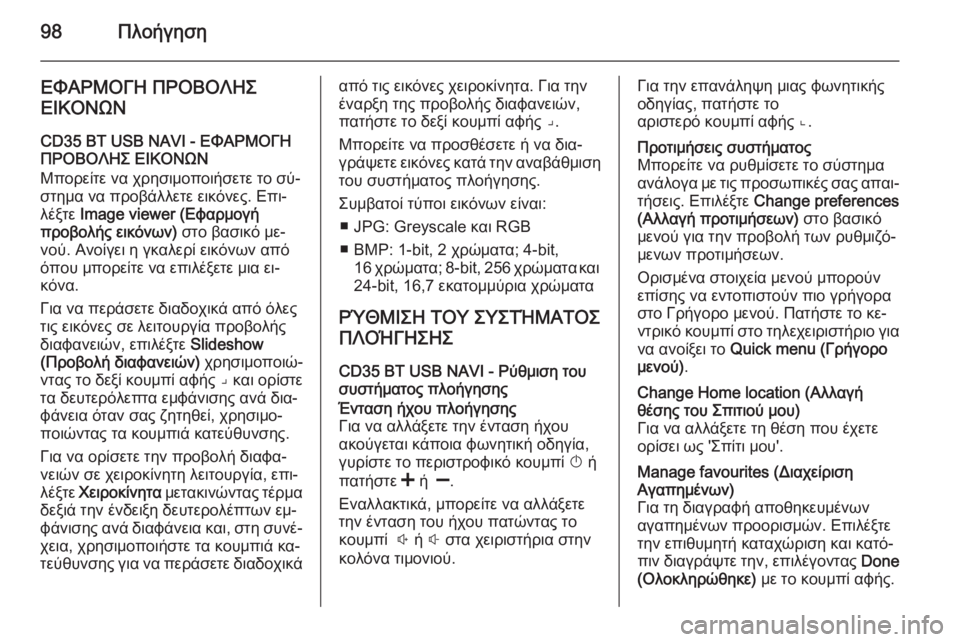
98Πλοήγηση
ΕΦΑΡΜΟΓΗ ΠΡΟΒΟΛΗΣ
ΕΙΚΟΝΩΝ
CD35 BT USB NAVI - ΕΦΑΡΜΟΓΗ
ΠΡΟΒΟΛΗΣ ΕΙΚΟΝΩΝ
Μπορείτε να χρησιμοποιήσετε το σύ‐
στημα να προβάλλετε εικόνες. Επι‐
λέξτε Image viewer (Εφαρμογή
προβολής εικόνων) στο βασικό με‐
νού. Ανοίγει η γκαλερί εικόνων από
όπου μπορείτε να επιλέξετε μια ει‐
κόνα.
Για να περάσετε διαδοχικά από όλες τις εικόνες σε λειτουργία προβολής
διαφανειών, επιλέξτε Slideshow
(Προβολή διαφανειών) χρησιμοποιώ‐
ντας το δεξί κουμπί αφής ⌟ και ορίστε τα δευτερόλεπτα εμφάνισης ανά δια‐
φάνεια όταν σας ζητηθεί, χρησιμο‐
ποιώντας τα κουμπιά κατεύθυνσης.
Για να ορίσετε την προβολή διαφα‐
νειών σε χειροκίνητη λειτουργία, επι‐
λέξτε Χειροκίνητα μετακινώντας τέρμα
δεξιά την ένδειξη δευτερολέπτων εμ‐
φάνισης ανά διαφάνεια και, στη συνέ‐ χεια, χρησιμοποιήστε τα κουμπιά κα‐
τεύθυνσης για να περάσετε διαδοχικάαπό τις εικόνες χειροκίνητα. Για την
έναρξη της προβολής διαφανειών,
πατήστε το δεξί κουμπί αφής ⌟.
Μπορείτε να προσθέσετε ή να δια‐
γράψετε εικόνες κατά την αναβάθμιση
του συστήματος πλοήγησης.
Συμβατοί τύποι εικόνων είναι: ■ JPG: Greyscale και RGB
■ BMP: 1-bit, 2 χρώματα; 4-bit, 16 χρώματα; 8-bit, 256 χρώματα και
24-bit, 16,7 εκατομμύρια χρώματα
ΡΎΘΜΙΣΗ ΤΟΥ ΣΥΣΤΉΜΑΤΟΣ ΠΛΟΉΓΗΣΗΣ
CD35 BT USB NAVI - Ρύθμιση του
συστήματος πλοήγησηςΈνταση ήχου πλοήγησης
Για να αλλάξετε την ένταση ήχου ακούγεται κάποια φωνητική οδηγία,γυρίστε το περιστροφικό κουμπί X ή
πατήστε < ή ].
Εναλλακτικά, μπορείτε να αλλάξετε την ένταση του ήχου πατώντας το
κουμπί ! ή # στα χειριστήρια στην
κολόνα τιμονιού.Για την επανάληψη μιας φωνητικής
οδηγίας, πατήστε το
αριστερό κουμπί αφής ⌞.Προτιμήσεις συστήματος
Μπορείτε να ρυθμίσετε το σύστημα
ανάλογα με τις προσωπικές σας απαι‐ τήσεις. Επιλέξτε Change preferences
(Αλλαγή προτιμήσεων) στο βασικό
μενού για την προβολή των ρυθμιζό‐ μενων προτιμήσεων.
Ορισμένα στοιχεία μενού μπορούν
επίσης να εντοπιστούν πιο γρήγορα
στο Γρήγορο μενού. Πατήστε το κε‐
ντρικό κουμπί στο τηλεχειριστήριο για να ανοίξει το Quick menu (Γρήγορο
μενού) .Change Home location (Αλλαγή
θέσης του Σπιτιού μου)
Για να αλλάξετε τη θέση που έχετε
ορίσει ως 'Σπίτι μου'.Manage favourites (Διαχείριση
Αγαπημένων)
Για τη διαγραφή αποθηκευμένων αγαπημένων προορισμών. Επιλέξτε
την επιθυμητή καταχώριση και κατό‐
πιν διαγράψτε την, επιλέγοντας Done
(Ολοκληρώθηκε) με το κουμπί αφής.
Page 99 of 167
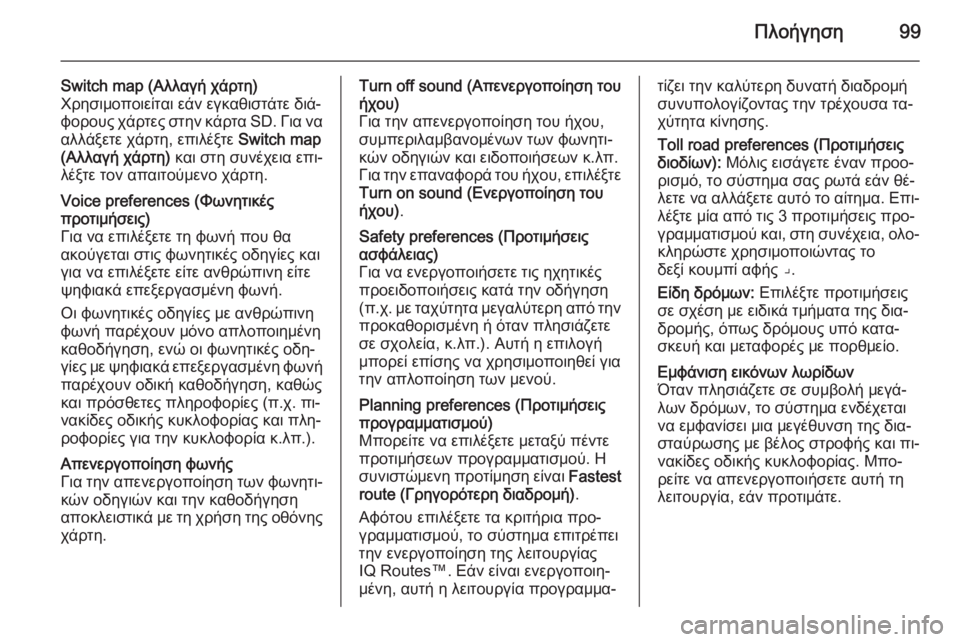
Πλοήγηση99
Switch map (Αλλαγή χάρτη)
Χρησιμοποιείται εάν εγκαθιστάτε διά‐
φορους χάρτες στην κάρτα SD. Για να αλλάξετε χάρτη, επιλέξτε Switch map
(Αλλαγή χάρτη) και στη συνέχεια επι‐
λέξτε τον απαιτούμενο χάρτη.Voice preferences (Φωνητικές
προτιμήσεις)
Για να επιλέξετε τη φωνή που θα
ακούγεται στις φωνητικές οδηγίες και
για να επιλέξετε είτε ανθρώπινη είτε
ψηφιακά επεξεργασμένη φωνή.
Οι φωνητικές οδηγίες με ανθρώπινη
φωνή παρέχουν μόνο απλοποιημένη
καθοδήγηση, ενώ οι φωνητικές οδη‐
γίες με ψηφιακά επεξεργασμένη φωνή
παρέχουν οδική καθοδήγηση, καθώς
και πρόσθετες πληροφορίες (π.χ. πι‐
νακίδες οδικής κυκλοφορίας και πλη‐
ροφορίες για την κυκλοφορία κ.λπ.).Απενεργοποίηση φωνής
Για την απενεργοποίηση των φωνητι‐
κών οδηγιών και την καθοδήγηση
αποκλειστικά με τη χρήση της οθόνης χάρτη.Turn off sound (Απενεργοποίηση του
ήχου)
Για την απενεργοποίηση του ήχου, συμπεριλαμβανομένων των φωνητι‐
κών οδηγιών και ειδοποιήσεων κ.λπ.
Για την επαναφορά του ήχου, επιλέξτε
Turn on sound (Ενεργοποίηση του
ήχου) .Safety preferences (Προτιμήσεις
ασφάλειας)
Για να ενεργοποιήσετε τις ηχητικές
προειδοποιήσεις κατά την οδήγηση
(π.χ. με ταχύτητα μεγαλύτερη από την
προκαθορισμένη ή όταν πλησιάζετε
σε σχολεία, κ.λπ.). Αυτή η επιλογή
μπορεί επίσης να χρησιμοποιηθεί για
την απλοποίηση των μενού.Planning preferences (Προτιμήσεις
προγραμματισμού)
Μπορείτε να επιλέξετε μεταξύ πέντε
προτιμήσεων προγραμματισμού. Η συνιστώμενη προτίμηση είναι Fastest
route (Γρηγορότερη διαδρομή) .
Αφότου επιλέξετε τα κριτήρια προ‐
γραμματισμού, το σύστημα επιτρέπει
την ενεργοποίηση της λειτουργίας
IQ Routes™. Εάν είναι ενεργοποιη‐
μένη, αυτή η λειτουργία προγραμμα‐τίζει την καλύτερη δυνατή διαδρομή
συνυπολογίζοντας την τρέχουσα τα‐ χύτητα κίνησης.
Toll road preferences (Προτιμήσεις
διοδίων): Μόλις εισάγετε έναν προο‐
ρισμό, το σύστημα σας ρωτά εάν θέ‐
λετε να αλλάξετε αυτό το αίτημα. Επι‐ λέξτε μία από τις 3 προτιμήσεις προ‐
γραμματισμού και, στη συνέχεια, ολο‐
κληρώστε χρησιμοποιώντας το
δεξί κουμπί αφής ⌟.
Είδη δρόμων: Επιλέξτε προτιμήσεις
σε σχέση με ειδικά τμήματα της δια‐
δρομής, όπως δρόμους υπό κατα‐
σκευή και μεταφορές με πορθμείο.Εμφάνιση εικόνων λωρίδων
Όταν πλησιάζετε σε συμβολή μεγά‐
λων δρόμων, το σύστημα ενδέχεται
να εμφανίσει μια μεγέθυνση της δια‐
σταύρωσης με βέλος στροφής και πι‐
νακίδες οδικής κυκλοφορίας. Μπο‐
ρείτε να απενεργοποιήσετε αυτή τη
λειτουργία, εάν προτιμάτε.
Page 100 of 167
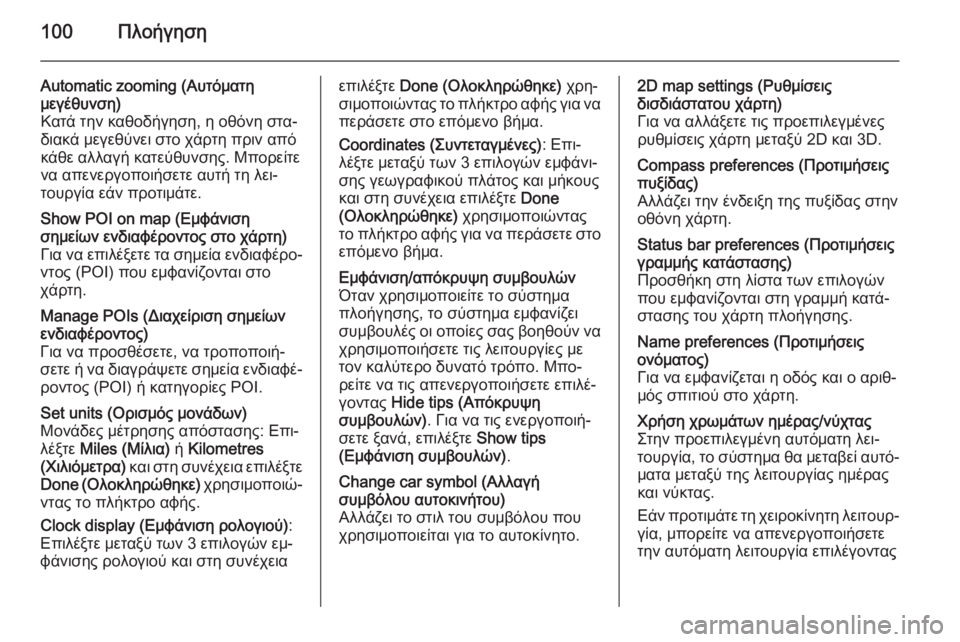
100Πλοήγηση
Automatic zooming (Αυτόματη
μεγέθυνση)
Κατά την καθοδήγηση, η οθόνη στα‐
διακά μεγεθύνει στο χάρτη πριν από
κάθε αλλαγή κατεύθυνσης. Μπορείτε
να απενεργοποιήσετε αυτή τη λει‐
τουργία εάν προτιμάτε.Show POI on map (Εμφάνιση
σημείων ενδιαφέροντος στο χάρτη)
Για να επιλέξετε τα σημεία ενδιαφέρο‐
ντος (POI) που εμφανίζονται στο
χάρτη.Manage POIs (Διαχείριση σημείων
ενδιαφέροντος)
Για να προσθέσετε, να τροποποιή‐
σετε ή να διαγράψετε σημεία ενδιαφέ‐ ροντος (POI) ή κατηγορίες POI.Set units (Ορισμός μονάδων)
Μονάδες μέτρησης απόστασης: Επι‐
λέξτε Miles (Μίλια) ή Kilometres
(Χιλιόμετρα) και στη συνέχεια επιλέξτε
Done ( Ολοκληρώθηκε) χρησιμοποιώ‐
ντας το πλήκτρο αφής.
Clock display (Εμφάνιση ρολογιού) :
Επιλέξτε μεταξύ των 3 επιλογών εμ‐ φάνισης ρολογιού και στη συνέχειαεπιλέξτε Done (Ολοκληρώθηκε) χρη‐
σιμοποιώντας το πλήκτρο αφής για να
περάσετε στο επόμενο βήμα.
Coordinates (Συντεταγμένες) : Επι‐
λέξτε μεταξύ των 3 επιλογών εμφάνι‐
σης γεωγραφικού πλάτος και μήκους
και στη συνέχεια επιλέξτε Done
(Ολοκληρώθηκε) χρησιμοποιώντας
το πλήκτρο αφής για να περάσετε στο επόμενο βήμα.Εμφάνιση/απόκρυψη συμβουλών
Όταν χρησιμοποιείτε το σύστημα
πλοήγησης, το σύστημα εμφανίζει
συμβουλές οι οποίες σας βοηθούν να χρησιμοποιήσετε τις λειτουργίες με
τον καλύτερο δυνατό τρόπο. Μπο‐
ρείτε να τις απενεργοποιήσετε επιλέ‐
γοντας Hide tips (Απόκρυψη
συμβουλών) . Για να τις ενεργοποιή‐
σετε ξανά, επιλέξτε Show tips
(Εμφάνιση συμβουλών) .Change car symbol (Αλλαγή
συμβόλου αυτοκινήτου)
Αλλάζει το στιλ του συμβόλου που
χρησιμοποιείται για το αυτοκίνητο.2D map settings (Ρυθμίσεις
δισδιάστατου χάρτη)
Για να αλλάξετε τις προεπιλεγμένες
ρυθμίσεις χάρτη μεταξύ 2D και 3D.Compass preferences (Προτιμήσεις
πυξίδας)
Αλλάζει την ένδειξη της πυξίδας στην οθόνη χάρτη.Status bar preferences (Προτιμήσειςγραμμής κατάστασης)
Προσθήκη στη λίστα των επιλογών
που εμφανίζονται στη γραμμή κατά‐
στασης του χάρτη πλοήγησης.Name preferences (Προτιμήσεις
ονόματος)
Για να εμφανίζεται η οδός και ο αριθ‐
μός σπιτιού στο χάρτη.Χρήση χρωμάτων ημέρας/νύχτας Στην προεπιλεγμένη αυτόματη λει‐
τουργία, το σύστημα θα μεταβεί αυτό‐
ματα μεταξύ της λειτουργίας ημέρας
και νύκτας.
Εάν προτιμάτε τη χειροκίνητη λειτουρ‐ γία, μπορείτε να απενεργοποιήσετε
την αυτόματη λειτουργία επιλέγοντας